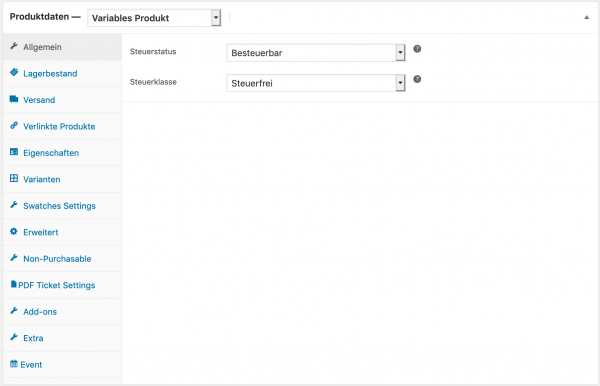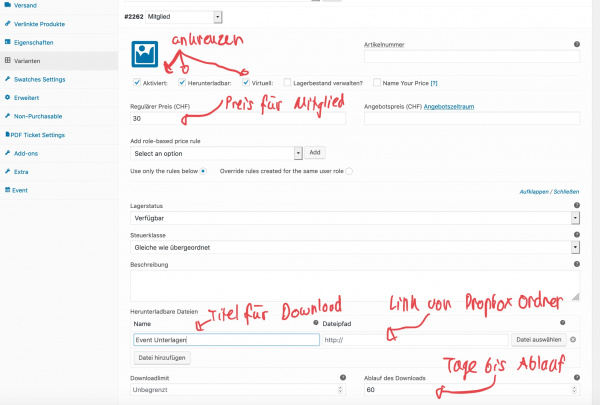Neue Events einfügen und bearbeiten
- Auf Produkte --> Alle Produkte im Wordpress in der linken Seitenspalte
- Der oberste Event aus der jeweiligen CoP suchen und auf Duplizieren drücken
- Titel und URL mit neuem Titel anpassen.
- Titel einfügen
- Danach bei URL auf Bearbeiten klicken und Titel 1:1 einfügen und auf OK drücken
- Herunter Scrollen bis Datum SGO Event
- Dort Eventdatum eingeben
- Unter Produktdaten bearbeiten wir nun weiter:
- Lagerbestand
- Artikelnummer eingeben gemäss Excel-Tabelle
- Versand
- Prüfen, ob bei der Versandklasse "Keine Versandkosten Event" ausgewählt ist
- Eigenschaften
- Referierende auswählen oder unter Hinzufügen neuer Name/n hinzufügen.
- Eventjahr anpassen, es sollte 1 Jahr stehen und nicht 2. z.B. 2019
- Ticket hinzufügen: Bei CoP: Mitglied, Nicht-Mitglied. Wichtig! Drückt auf Für Varianten verwenden
- Falls es einer dieser Punkte nicht aufgelistet hat, drückt ein wenig oben bei: Benutzerdefinierte Produkteigenschaften auf die Eigenschaft, z.B. auf Ticket und drückt rechts auf hinzufügen.
- Varianten
- Falls ihr noch keine Varianten dort stehen habt, drückt ihr oben auf Variante hinzufügen und dann auf Alle Variationen aus Attribut... dann auf Ok
- Nun solltet ihr einmal Nicht-Mitglied und Mitglied als Variante erhalten, dort klickt ihr drauf, dann öffnet sich ein Eingabefeld, dies sieht so aus:
- Unter Dateipfad den jeweiligen Link des Dropbox Ordners hinzufügen:
| Community of Practice Hauptordner | https://www.dropbox.com/sh/tbcob38l22dgart/AAD4ruHtwptfRXCpSjl6xaIVa?dl=0 |
|---|---|
| BGM CoP Betrieblisches Gesundheitsmanagement | https://www.dropbox.com/sh/0ringq4i6rlj1r0/AABp4taZ8vBFDJuc0xWVGavka?dl=0 |
| BT CoP Business Transformation | https://www.dropbox.com/sh/42qcy7janvf98o5/AADPFvZpFTLOGFQDlVhaPQPGa?dl=0 |
| CoP Project Management | https://www.dropbox.com/sh/peqwynndcsnu58s/AABZrAMeSnf1XTz5F9uS07IAa?dl=0 |
| BPM CoP Prozessmanagement | https://www.dropbox.com/sh/mxq2oqyy5f850vp/AABGX6GBwp8GhH3fxJ6CrCGba?dl=0 |
| Drehscheibe Bern | https://www.dropbox.com/sh/0bkt8v2ae9xu9et/AAD09qRU8wy0Gr6G8GQYtCPMa?dl=0 |
| IG OdO | https://www.dropbox.com/sh/p2so5bgxf9wabfv/AAC_kO7aTYMNsgzumPrs-vdKa?dl=0 |
| NA CoP Neue Arbeitswelten | https://www.dropbox.com/sh/sfgozbjdb43qzqo/AACWBlB5qZZy2NdfbVkMJML4a?dl=0 |
| SGO Club 62 | https://www.dropbox.com/sh/3hpnnmsvq6rxrfj/AAC5Oetp-ipIo4nEqztVd9Gfa?dl=0 |
| UE CoP | https://www.dropbox.com/sh/35m1lc0k67q3mmu/AACW2-H3rhaviAqiTgssccf5a?dl=0 |
11. Non-Purchasable
- Prüfen, dass kein Häkchen gesetzt, sonst kann man diesen Event nicht buchen. Falls ein Event nicht mehr gebucht werden soll, muss man hier ein Häkchen setzen!
12. PDF Ticket Settings
- Bei Email text folgendes einfügen (Absätze sind nicht möglich): Grüezi, ganz herzlichen Dank für Ihre Anmeldung. Anbei finden Sie das Eventticket. Wir freuen uns auf Ihre Teilnahme und wünschen Ihnen einen schönen Tag. Viele Grüsse Ihr SGO-Verein
- Bei Ticket footer text folgendes einfügen: Das Ticket können Sie entweder auf dem Smartphone an den Event mitnehmen oder ausdrucken.
13. Event
- Is this Product an Event auf Yes
- Startdatum einfügen
- Startzeit und Endzeit
- Veranstaltungsort einfügen
- Bei Ticket logo folgendes einfügen:
- Bei Ticket subject folgendes anpassen: SGO BPM CoP Eventticket {OrderNumber}
14. Unter Produkt Kurzbeschreibung dies anpassen:
<h3>25. Mai 2019 | 18.00 Uhr - 20.30 Uhr | Alpiq in Olten</h3>
15. Ganz hoch scrollen und auf der rechten Seite auf Speichern drücken.
16. Danach drückst du oberhalb des Eventtitels auf UX Builder
17. Nun passen wir die Beschreibung, den Referenten, Programm, Evtl. Gastgeber und Veranstalter an.
18. Beim Veranstaltungsort müssen wir den Ort zuerst in Google Maps finden.
19. Jetzt benötigen wir die Koordinaten welche wir bei Google Maps gefunden haben und tragen diese ein, wenn wir auf die Karte drücken.
z.B. für SGO-Verein Gebäude: lat: 47.4375472 ; long: 8.5624294
20. Schlussendlich drücken wir auf der Karte auf das Textfeld, welches die Adresse anzeigt und passen dieses auch noch an.
z.B. für SGO-Verein
<p><strong><span style="font-size: 80%;">SGO Verein</span></strong><br />
<strong><span style="font-size: 80%;">Flughofstrasse 50</span></strong><br />
<strong><span style="font-size: 80%;">CH-8152 Glattbrugg</span></strong></p>21. Wir drücken links auf Apply --> Update/Publish
22. Die Event-Seite ist nun online!